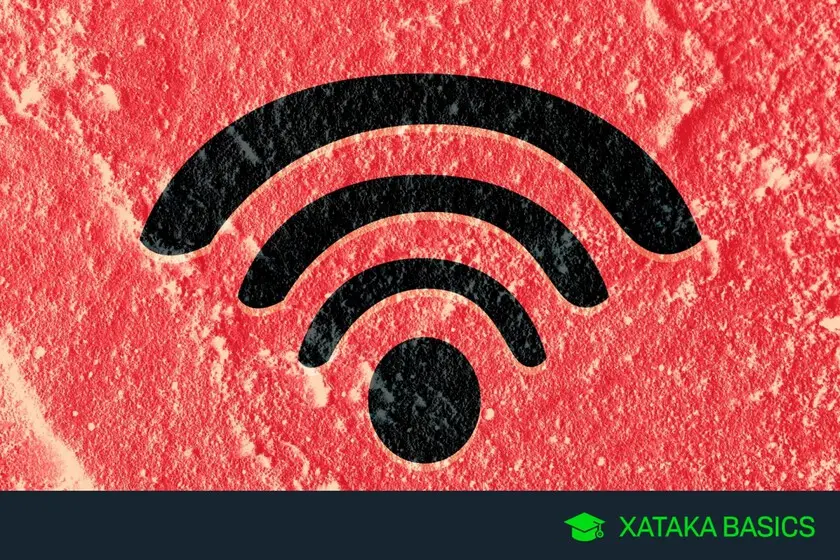En la era digital, el acceso a internet se ha vuelto indispensable. Y para conectarnos a la red, la mayoría de nosotros confiamos en nuestras redes WiFi. Pero, ¿Qué ocurre cuando olvidamos la contraseña de nuestra WiFi? ¡No te preocupes! Este artículo te guiará paso a paso para recuperar la contraseña de tu WiFi en Android.

¿Dónde se Guardan las Contraseñas de WiFi en Android?
Cuando te conectas a una red WiFi en tu dispositivo Android, tu teléfono guarda la contraseña para facilitar futuras conexiones. Esta información se almacena de forma segura en el sistema operativo, y aunque no la veas directamente, puedes recuperarla siguiendo los pasos que te explicaremos a continuación.
Cómo Ver la Contraseña de tu WiFi en Android
Para ver la contraseña de tu WiFi en Android, sigue estos pasos:
- Accede a los Ajustes de tu Android: Busca el icono de ajustes en tu pantalla de inicio o en el menú de aplicaciones. Generalmente, es un engranaje o una rueda dentada.
- Ve a la sección de redes e internet : Dentro de los ajustes, busca la sección de redes e internet o conexiones . Esta sección suele estar en la parte superior del menú de ajustes.
- Selecciona wifi : En la sección de redes e internet , busca la opción de wifi . Esta opción suele estar representada por un icono de una señal inalámbrica.
- Entra en redes guardadas : En la configuración de WiFi, busca una opción llamada redes guardadas , redes guardadas en el dispositivo , o similar. Esta opción mostrará una lista de las redes WiFi a las que te has conectado anteriormente.
- Selecciona la red WiFi deseada: En la lista de redes guardadas, pulsa sobre la red WiFi cuya contraseña deseas recuperar.
- Busca el botón de compartir : En la pantalla de información de la red WiFi, busca un botón que diga compartir , compartir red , o algo similar. Este botón suele estar ubicado en la parte superior o inferior de la pantalla.
- Visualiza la contraseña: Al pulsar el botón de compartir , se abrirá una pantalla con un código QR y la contraseña de la red WiFi. La contraseña aparecerá debajo del código QR, generalmente con el texto contraseña de la red wi-fi: seguido de la contraseña.
¡Felicidades! Ahora has recuperado la contraseña de tu red WiFi. Puedes utilizarla para conectarte a la red desde otros dispositivos o simplemente para tenerla a mano en caso de que la olvides nuevamente.
Consejos para Evitar Olvidar la Contraseña de tu WiFi
Aunque ahora has recuperado la contraseña, es importante tomar medidas para evitar olvidarla en el futuro. Aquí te damos algunos consejos:
- Guarda la contraseña en un lugar seguro: Utiliza un gestor de contraseñas, un archivo de texto encriptado, o un cuaderno físico para guardar la contraseña de tu WiFi. Asegúrate de que este lugar sea accesible solo para ti.
- Cambia la contraseña regularmente: Es recomendable cambiar la contraseña de tu WiFi cada cierto tiempo para aumentar la seguridad de tu red. Esto te ayudará a prevenir el acceso no autorizado a tu red.
- Utiliza una contraseña fuerte: Al crear una nueva contraseña, asegúrate de que sea una combinación de letras mayúsculas y minúsculas, números y símbolos. Esto hará que sea más difícil de adivinar.
- Activa la autenticación de dos factores: Si tu router lo permite, activa la autenticación de dos factores para aumentar la seguridad de tu red. Esto requerirá un código adicional para acceder a la red, además de la contraseña.
¿Qué hacer si no puedo ver la contraseña de mi WiFi?
En algunos casos, puede que no puedas ver la contraseña de tu WiFi siguiendo los pasos anteriores. Esto puede ocurrir debido a diferentes razones, como:
- Tu dispositivo no admite la función de compartir contraseña: Algunos dispositivos Android antiguos o con versiones de software desactualizadas pueden no tener la opción de compartir la contraseña de la red WiFi.
- La contraseña no se guardó correctamente: Es posible que la contraseña no se haya guardado correctamente en tu dispositivo debido a un error de conexión o un problema de software.
- La contraseña se ha eliminado: Si has restaurado tu dispositivo a la configuración de fábrica o has eliminado los datos de la aplicación de configuración, es posible que la contraseña de la red WiFi se haya eliminado.
Si no puedes ver la contraseña de tu WiFi siguiendo los pasos anteriores, puedes intentar algunas alternativas:
- Consulta la configuración de tu router: Accede a la configuración de tu router a través de un navegador web. La dirección IP del router suele ser 19161 o 19160.Ingresa las credenciales de administrador del router (generalmente el nombre de usuario y la contraseña predeterminados se encuentran en la etiqueta del router) y busca la sección de wifi o seguridad inalámbrica . En esta sección, podrás ver la contraseña de tu red WiFi.
- Utiliza una aplicación de recuperación de contraseñas: Hay varias aplicaciones disponibles en Google Play Store que pueden ayudarte a recuperar la contraseña de tu WiFi. Estas aplicaciones suelen utilizar métodos de análisis de archivos del sistema para encontrar la contraseña guardada. Sin embargo, es importante utilizar aplicaciones de fuentes confiables y asegurarse de que no comprometan la seguridad de tu dispositivo.
- Restablece tu router a la configuración de fábrica: Si no puedes recuperar la contraseña de tu WiFi, puedes restablecer tu router a la configuración de fábrica. Esto eliminará todas las configuraciones personalizadas, incluida la contraseña de la red WiFi. Después de restablecer el router, tendrás que configurar la red WiFi nuevamente con una nueva contraseña. Ten en cuenta que restablecer el router a la configuración de fábrica también eliminará todas las demás configuraciones personalizadas, como las reglas de reenvío de puertos o las listas de control de acceso.
Consultas Habituales
¿Cómo puedo cambiar la contraseña de mi WiFi?
Puedes cambiar la contraseña de tu WiFi desde la configuración de tu router. Accede a la configuración del router a través de un navegador web, ingresa las credenciales de administrador y busca la sección de wifi o seguridad inalámbrica. En esta sección, podrás cambiar la contraseña de tu red WiFi.
¿Puedo ver la contraseña de mi WiFi en un dispositivo diferente?
No, no puedes ver la contraseña de tu WiFi en otro dispositivo si no has guardado la contraseña en ese dispositivo. La contraseña se almacena en el dispositivo donde se realizó la conexión inicial a la red WiFi.
¿Es seguro guardar la contraseña de mi WiFi en mi dispositivo?
Si bien la contraseña de tu WiFi se guarda de forma segura en tu dispositivo, es recomendable tomar medidas adicionales para proteger tu red WiFi, como cambiar la contraseña regularmente, utilizar una contraseña fuerte y activar la autenticación de dos factores.
¿Qué hago si olvido la contraseña de mi router?
Si olvidas la contraseña de tu router, puedes restablecerlo a la configuración de fábrica. Esto eliminará todas las configuraciones personalizadas, incluida la contraseña del router. Después de restablecer el router, tendrás que configurar la red WiFi nuevamente con una nueva contraseña.
¿Puedo usar una aplicación para ver la contraseña de mi WiFi?
Sí, hay varias aplicaciones disponibles en Google Play Store que pueden ayudarte a recuperar la contraseña de tu WiFi. Sin embargo, es importante utilizar aplicaciones de fuentes confiables y asegurarse de que no comprometan la seguridad de tu dispositivo.
En este artículo, te hemos explicado cómo ver la contraseña de tu WiFi en Android. También te hemos dado algunos consejos para evitar olvidar la contraseña de tu WiFi en el futuro. Recuerda que la seguridad de tu red WiFi es importante, así que asegúrate de tomar medidas para protegerla.
Si tienes alguna otra pregunta o necesitas ayuda adicional, no dudes en dejarnos un comentario a continuación.
Si quieres conocer otros artículos parecidos a Recuperar contraseña wifi android: ¡Fácil y rápido! puedes visitar la categoría Internet y telefonía.